Πώς να ενεργοποιήσετε την εξωτερική μνήμη στο Android. Πώς να αυξήσετε τη μνήμη στο Android
Ζητώντας να μάθετε πώς να αυξήσετε τη μνήμη στο Android, μάλλον εννοείτε πώς να απελευθερώσετε τη μνήμη στο Android. Πολλοί ακόμα δεν γνωρίζουν ότι σε οποιαδήποτε σύγχρονη συσκευή η μνήμη μπορεί να είναι λειτουργική (βραχυπρόθεσμη μνήμη RAM) και μακροπρόθεσμη (ROM), όπου αποθηκεύονται τα δεδομένα σας. Και όσοι ρωτούν πώς να αυξάνουν τη μνήμη RAM στο Android πιθανότατα δεν το καταλαβαίνουν.
Μνήμη RAM σε tablet ή smartphone είναι αδύνατο να αυξηθεί, μπορεί να εκκαθαριστεί μόνο από προγράμματα που δεν χρησιμοποιούνται αυτήν τη στιγμή. Ένα πιο δύσκολο πρόβλημα είναι η έλλειψη χώρου στη μακρόχρονη μνήμη (ROM), όταν το smartphone σας φωνάζει για την έλλειψη χώρου στο δίσκο και δεν μπορείτε πλέον να εγκαταστήσετε κανένα πρόγραμμα.
Και αυτό προέρχεται από το γεγονός ότι όταν αγοράζετε, εξοικονομούμε χρήματα και αγοράζουμε μοντέλα χαμηλού βαθμού, όπου όλοι οι πόροι είναι μόλις λίγοι. Στο κατάστημα, ένα τέτοιο smartphone λειτουργεί πολύ δυνατά, αλλά στη συνέχεια, όταν το φορτώνετε με τα προγράμματά σας, αυτό το πρόβλημα ξεκινάει από αυτό με έλλειψη μνήμης και ξεκινάτε να πληκτρολογείτε στο Yandex - με βοηθήστε, πώς να αυξήσετε εσωτερική μνήμη στο Android;
Έτσι, η πρώτη συμβουλή είναι να αγοράσετε κανονικά smartphones, είναι καλύτερο να πληρώσετε επιπλέον χιλιάδες ρούβλια και στη συνέχεια να αποθηκεύσετε πολλά νεύρα! Με την ευκαιρία, όπως σημείωσα, η αγορά στο M-Video είναι πολύ κερδοφόρα:
Ο ίδιος ο ίδιος συνέκρινε πρόσφατα όταν ήθελε να αγοράσει ένα φορητό υπολογιστή, προς το παρόν η M-Video και η Ulmart εξακολουθούν να είναι τα καλύτερα καταστήματα για την τιμή.
Πώς να αυξήσετε τη μνήμη στο Android;
Υπάρχουν διάφοροι τρόποι επίλυσης του προβλήματος, θα ξεκινήσω με τους απλούς και θα τελειώσω με τον πιο αποτελεσματικό τρόπο.
Διαγράψτε περιττό \\ μη χρησιμοποιηθέντα προγράμματα. Αυτό είναι ασήμαντο, αλλά ακόμη και αυτό δεν φτάνει σε όλους. Αφαιρέστε όχι απαραίτητα προγράμματα και ο τόπος θα απελευθερωθεί αμέσως!
Εγκαταστήστε ένα πρόγραμμα καθαρισμού. Υπάρχουν πολλά τέτοια προγράμματα, σας συμβουλεύω να εγκαταστήσετε το 360 Security Lite, υπάρχει τόσο antivirus, όσο και καθαριστής μνήμης και καθαριστής σκουπιδιών. Σε αντίθεση με άλλες, αυτή είναι μια πολύ ελαφριά εφαρμογή που δημιουργήθηκε για τηλέφωνα με μνήμη τυχαίας πρόσβασης λιγότερο από 1 gigabyte.
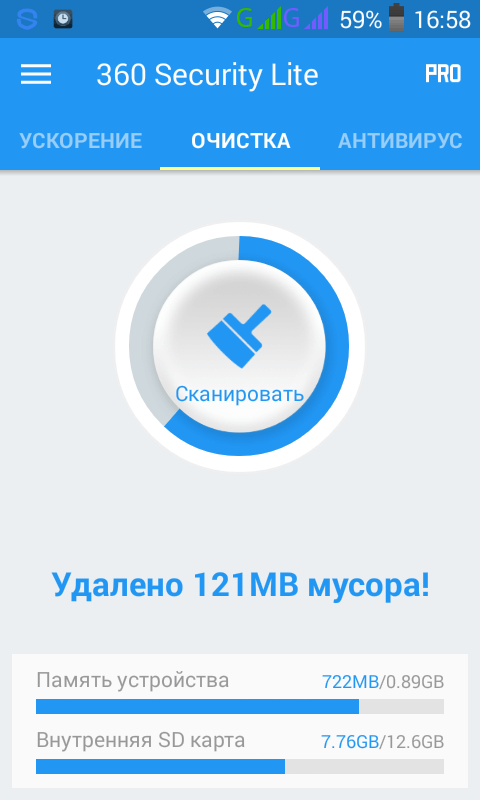
Το πρόγραμμα είναι κατασκευασμένο με υψηλή ποιότητα, γίνεται από τους ίδιους Κινέζους που το έκαναν, το ίδιο που χρησιμοποιώ στα Windows και το συνιστώ σε όλους.
Αλλά αυτό δεν βοηθάει πάντα, αφού μετά την απομάκρυνση των απορριμμάτων, συσσωρεύεται ξανά αμέσως και ακόμη και αυτά τα προγράμματα καθαρισμού μερικές φορές ζυγίζουν πολύ. Συνεπώς, προχωρούμε σε πιο ριζοσπαστικές μεθόδους.
Κατάργηση ενημερώσεων. Στο smartphone σας, η αυτόματη ενημέρωση των προγραμμάτων είναι σίγουρα ενεργοποιημένη. Υπάρχουν προγράμματα που χρειάζεται μόνο να ενημερωθούν, για παράδειγμα. Τα περισσότερα από τα προγράμματα, ειδικά εκείνα που δεν χρησιμοποιείτε, είναι καλύτερα να μην ενημερώνονται. Κατά την ενημέρωση, κατεβάζουν πολλά megabyte και φράζουν τη μνήμη στο τηλέφωνο. Τι να κάνετε;
Πρέπει να πάτε Το Google Play στις ΡΥΘΜΙΣΕΙΣ και απενεργοποιήστε τις αυτόματες ενημερώσεις προγραμμάτων. Τώρα πρέπει να ανοίξετε τις ρυθμίσεις Android, να μεταβείτε στο αντικείμενο APPLICATIONS και να κάνετε μια βόλτα στα προγράμματα που δεν χρησιμοποιείτε. Θα εμφανιστεί ένα κουμπί στην επάνω δεξιά γέφυρα για να αφαιρέσετε τις ΕΝΗΜΕΡΩΣΕΙΣ.
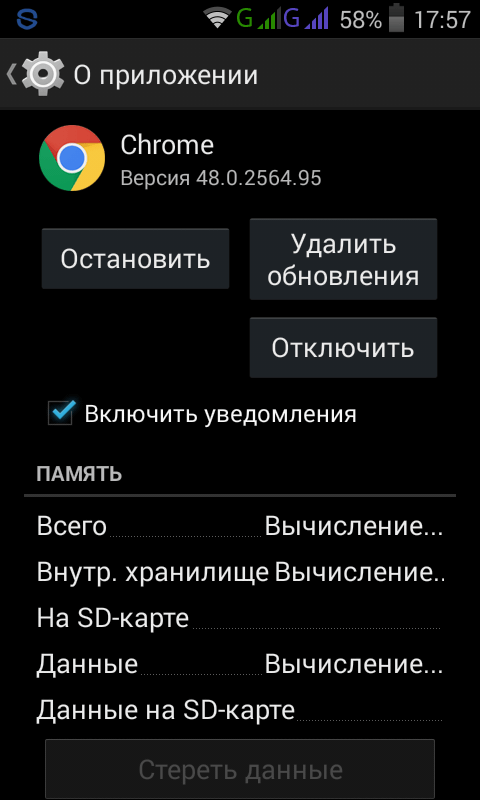
Ναι, θα σας ελευθερώσει πολύ χώρο. Αλλά αυτό δεν είναι όλα, υπάρχει μια άλλη καλή μέθοδος για το πώς να αυξήσει τη μνήμη στο τηλέφωνο - μεταφορά εφαρμογές (μερικά, όλα δεν θα λειτουργήσει) σε μια κάρτα SD.
Μεταφορά εφαρμογών σε SD. Για αυτούς τους λόγους, μπορείτε να χρησιμοποιήσετε ένα από τα πολλά προγράμματα, για παράδειγμα το AppMgr III (App 2 SD).
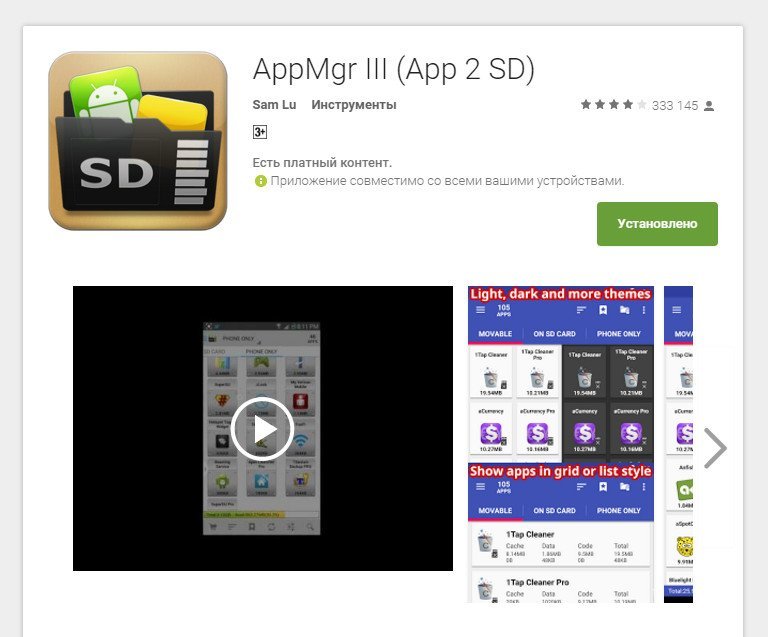
Μετά την εγκατάσταση, το πρόγραμμα θα σας δείξει ποιες εφαρμογές μπορούν να μετακινηθούν. Κάντε κλικ στην εφαρμογή, εμφανίζεται ένα πλαίσιο, επιλέξτε το στοιχείο MOVE APP, μεταφέρεστε στις ρυθμίσεις του προγράμματος, υπάρχει ένα κουμπί (ακριβώς κάτω) - MOVE TO SD.
Εκτός από αυτό υπάρχουν πολλά άλλα παρόμοια προγράμματα, επιλέξτε τη γεύση, σε ποιον που είναι πιο βολικό, αυτό δεν είναι το καλύτερο, ίσως.
Αλλά ακόμη και όλες αυτές οι ενέργειες δεν με βοήθησαν, στο smartphone μου υπήρχε έντονη έλλειψη χώρου και στη συνέχεια πήγα σε ακραία μέτρα - τη μεταφορά εφαρμογές του συστήματος!
Μεταφορά εφαρμογών συστήματος σε SD. Το γεγονός είναι ότι πολλά προγράμματα δεν θέλουν να προχωρήσουν οικειοθελώς στην SD, και αυτοί και η μνήμη τους μάζεψαν πολύ χώρο. Κοιτάξτε πόσο διάστημα είχα πριν από τη λειτουργία:
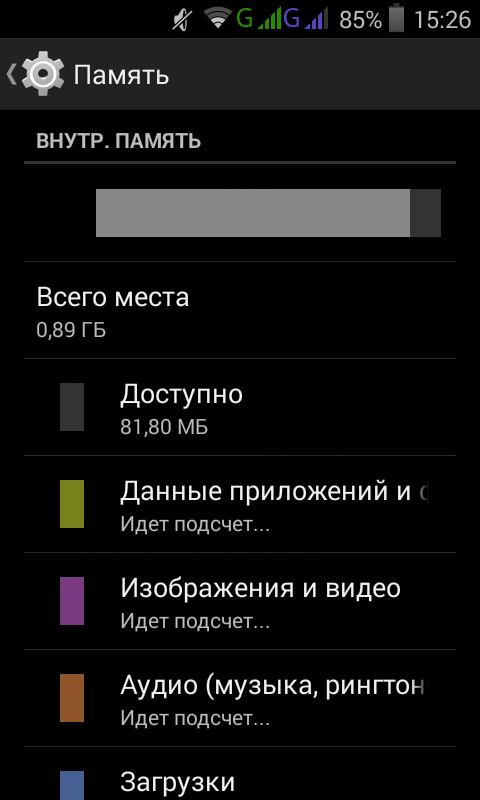
Μόνο 81 megabyte, και απλώς έκανα τη διαγραφή ολόκληρης της μνήμης cache και μάλιστα διαγράψα τα απαραίτητα προγράμματα. Πώς να ελευθερώσετε χώρο στο Android και να μεταφέρετε στην κάρτα μνήμης ακόμα και αυτά που δεν θέλετε να μεταφερθούν;
Πρώτα πρέπει να πάρετε δικαιώματα root. Η διαδικασία δεν είναι περίπλοκη και αν το πρώτο πρόγραμμα δεν πάει ξαφνικά, τότε δοκιμάστε αυτό που ανέφερα εκεί στα σχόλια. Αν μη τι άλλο, εδώ είναι ένας σύνδεσμος προς αυτό το πρόγραμμα στα ρωσικά - baudi ρίζα.
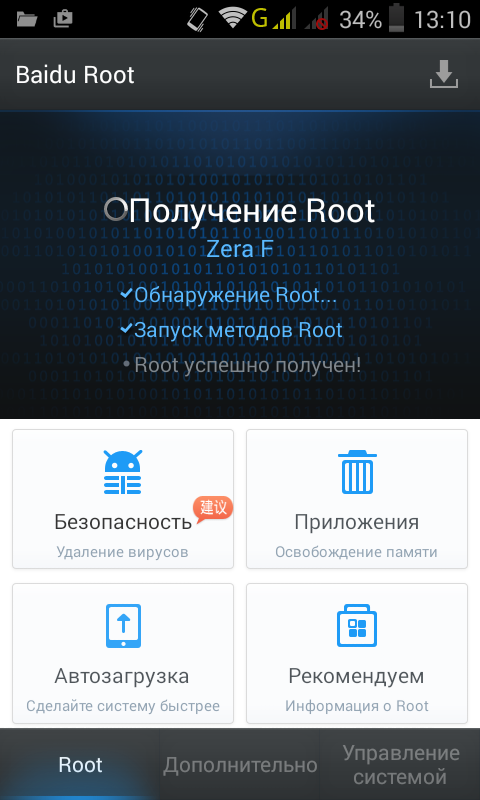
Τώρα κατεβάστε το πρόγραμμα (αν έχετε παράθυρα) EaseUS Master Partition και να εγκαταστήσετε στον υπολογιστή σας. Αν έχετε Linux, τότε πιθανότατα έχετε ένα GParted πρόγραμμα, αν όχι, εγκαταστήστε:
Sudo apt-get gparted
Τώρα αφαιρέστε την κάρτα SD από το τηλέφωνο ή το tablet και συνδέστε τον στον υπολογιστή μέσω της συσκευής ανάγνωσης καρτών. Ο στόχος σας είναι να μειώσετε το υπάρχον διαμέρισμα και να δημιουργήσετε ένα νέο, fat32, περίπου 4 gigabytes.
Τώρα εισάγουμε την κάρτα πίσω στο τηλέφωνο και την επανεκκινήσαμε ώστε να τοποθετηθεί αυτόματα το νέο διαμέρισμα (ίσως αυτό δεν είναι απαραίτητο, αλλά είναι πιο αξιόπιστο)
Αφού αποκτήσετε ρίζα, πρέπει να εγκαταστήσετε το Link2SD - εδώ είναι η σύνδεση με την πλήρη έκδοσηΕίναι τουλάχιστον παλιά, αλλά εργάζεται, η νεότερη έκδοση δεν ήθελε να δουλέψει.
Εκτελέστε το πρόγραμμα και από το μενού προγράμματος επιλέξτε το στοιχείο "Επαναδημιουργήστε το σενάριο σύνδεσης". Στη συνέχεια, θα εμφανιστεί το παρακάτω πλαίσιο:
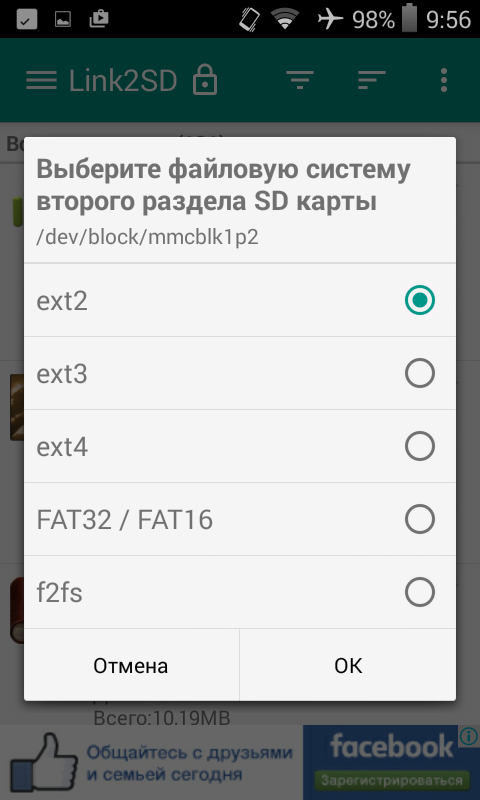
Επιλέγοντας FAT32, αν και μπορείτε να δοκιμάσετε άλλους, αλλά κάτι πήγε στραβά με το ext2. Αν όλα πάνε καλά, θα εμφανιστεί αυτό το παράθυρο:
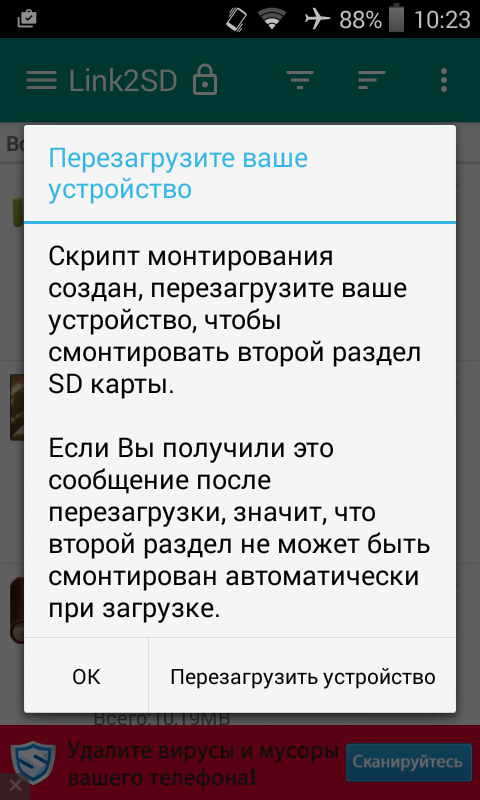
Κάντε κλικ στην επανεκκίνηση και, στη συνέχεια, ανοίξτε ξανά το πρόγραμμα. Πριν μας θα είναι όλες οι εφαρμογές μας. Κοντά σε αυτά που είναι πράσινα -Odex- δεν μπορείτε να μετακινήσετε, το υπόλοιπο μπορεί να είναι.
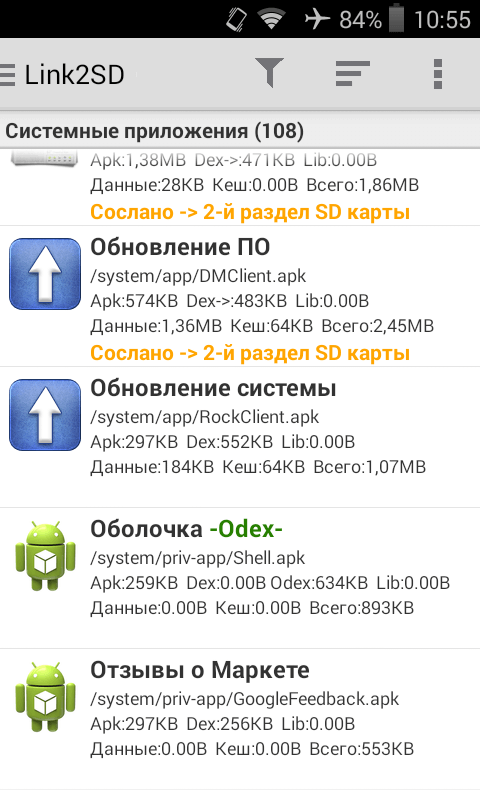
Κάντε κλικ στο πρόγραμμα και μας ρίχνει στη σελίδα όπου υπάρχει ένα κουμπί παρακάτω - ΓΙΑ ΑΛΑΤΙ. Κάντε κλικ σε αυτό και μετακινήστε το πρόγραμμα (ή μέρος αυτού) στη νέα ενότητα που μόλις δημιουργήσαμε στο SD.
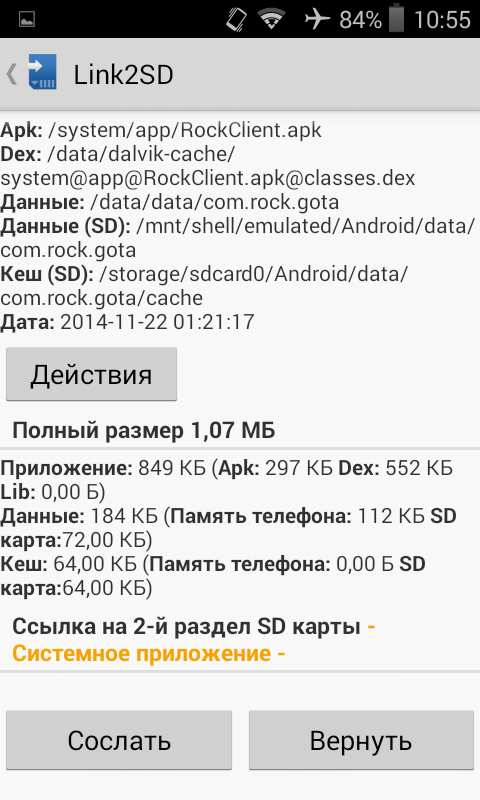
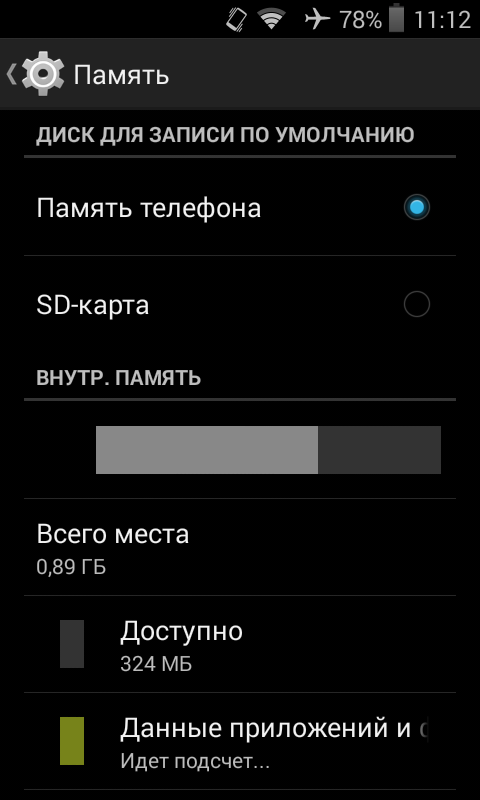
Όπως μπορείτε να δείτε, έχω τώρα 324 MB δωρεάν, και όπως θυμάστε, ήταν 81 megabytes. Έτσι, κυκλοφόρησα 240 megabytes, κάτι που είναι πολύ καλό για το τηλέφωνο.
Στην πορεία, θέλω να σας εξηγήσω γιατί υπάρχουν προβλήματα με τον τόπο, επειδή στο ίδιο το smartphone υπάρχει συνήθως περισσότερο από αρκετό χώρο; Το θέμα είναι ότι ένα σταθερό μέρος διατίθεται για προγράμματα, δείτε εδώ:
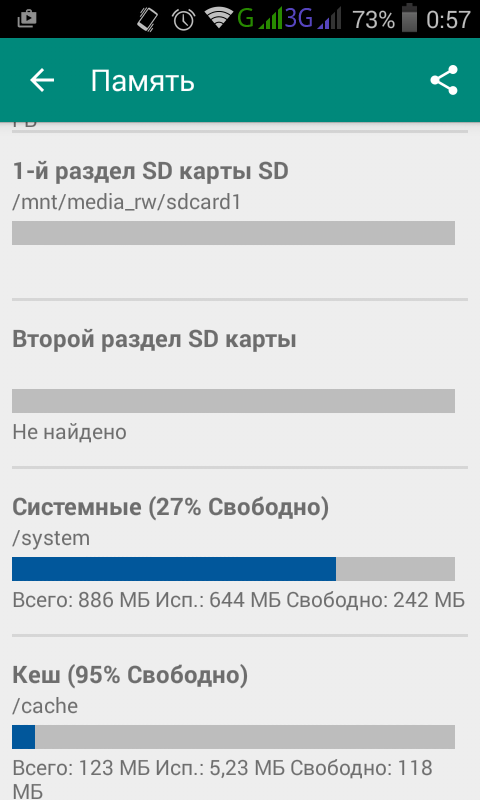
Βλέπετε, μόνο 886 megabytes διατίθενται στο διαμέρισμα του συστήματος, αν και υπάρχουν αρκετά gigabytes στο ίδιο το smartphone. Ακριβώς τα υπόλοιπα αφήνονται για τα δεδομένα, γιατί αγοράζετε μόνο την κάρτα SD αργότερα και το τηλέφωνο πρέπει να λειτουργεί έτσι χωρίς αυτό;
Έτσι αποδεικνύεται ότι το διαμέρισμα του συστήματος είναι γεμάτο εφαρμογές και τίποτα δεν γίνεται, εικόνες, βίντεο και όλα τα άλλα αρχεία που ανεβάζετε στο τηλέφωνο δεν έχουν καμία σχέση με αυτό.
Δείτε πώς μπορείτε να αυξήσετε καλύτερα τη μνήμη στο Android. Παρόλο που οι πρώτες μέθοδοι είναι άξια ζωής, αλλά αυτό το τελευταίο ΠΡΑΓΜΑΤΙΚΑ ΚΑΙ ΚΑΡΔΙΝΙΚΑ λύνει το πρόβλημα!
Και πώς καταφέρατε να λύσετε αυτό το πρόβλημα; Υπάρχουν άλλοι τρόποι;
Δημοσιεύθηκε 15 Φεβ. 2016 18:10 © Just Linux | Τα πάντα για το Linux, το Android και τα Windows.
Αγαπητοί αναγνώστες, σήμερα θα μάθουμε πώς στο Android για να αυξήσει τη μνήμη χρησιμοποιώντας μια κάρτα μνήμης microSD. Αλλά πριν αρχίσουμε να κάνουμε τίποτα, ας βυθίσουμε λίγο στη θεωρία. Αυτό είναι απαραίτητο ώστε να μπορείτε να χρησιμοποιήσετε την αποθήκευση πληροφοριών στη συσκευή σας πιο αποτελεσματικά, αφού το microSD δεν θα είναι πάντοτε σε θέση να σας βοηθήσει. Λίγο αργότερα, θα καταλάβετε γιατί.
Χαρτογράφηση μνήμης στο Android
Σχεδόν όλα τα gadget που εκτελούν το λειτουργικό σύστημα Android από τη Google έχουν τη δυνατότητα να επεκτείνουν την εσωτερική μνήμη χρησιμοποιώντας κάρτες τρίτων. Αυτό είναι πολύ δημοφιλές στους χρήστες, ιδιαίτερα τους ιδιοκτήτες συσκευών με μνήμη όχι μεγαλύτερη από οκτώ gigabytes. Αλλά δεν υπάρχουν ιδανικά συστήματα στον κόσμο: ας μάθουμε πώς λειτουργεί ο συνδυασμός δύο τύπων μνήμης.
Υποθέστε λοιπόν ότι έχετε ένα smartphone που τρέχει Android με εσωτερική μνήμη οκτώ gigabytes (τα περισσότερα μοντέλα προϋπολογισμού έχουν αυτήν την ικανότητα). Όπως γνωρίζετε, μερικά από αυτά καταλαμβάνονται από το ίδιο το λειτουργικό σύστημα, καθώς και από προ-εγκατεστημένα προγράμματα και βοηθητικά προγράμματα, από τα οποία το ήμισυ των οποίων δεν μπορεί να αφαιρεθεί. Και τώρα, για την απόλαυση του χρήστη, υπάρχουν μόνο περίπου πέντε έως έξι gigabytes. Αν ήταν πριν από περίπου δέκα χρόνια, τότε σκίζατε με χαρά! Αλλά στην αυλή το 2016, όπου αυτή η ποσότητα μνήμης θεωρείται αμελητέα: λίγες φωτογραφίες και βίντεο, μια δωδεκάδα απλές εφαρμογές και όλα - τότε η συσκευή σας θα αποτύχει, θυμίζοντας συνεχώς την έλλειψη πόρων και ούτω καθεξής.
Αλλά ο κατασκευαστής αποφάσισε να προχωρήσει: το gadget σας επιτρέπει να επεκτείνετε τη μνήμη χρησιμοποιώντας μια κάρτα microSD. Φυσικά, βρίσκεστε στην αιχμή της ευδαιμονίας και φαίνεται ότι τώρα μπορείτε να κάνετε με τις πληροφορίες που επιθυμεί η καρδιά σας. Αλλά μην βιαστείτε να χαίρεστε - υπάρχουν παγίδες, τις οποίες θα συζητήσουμε αργότερα.
Χρησιμοποιούμε το microSD

Με ποια μέσα θα είναι δυνατή η αύξηση της μνήμης του συστήματος στο gadget σας; Ας δούμε δύο τρόπους για να το κάνετε αυτό:
- Κατ 'αρχάς, μπορείτε να μεταφέρετε όλα τα αρχεία πολυμέσων σε εξωτερικά μέσα εκτύπωσης.
- Δεύτερον, ορισμένες εφαρμογές και προγράμματα σας επιτρέπουν να αποθηκεύσετε ορισμένες από τις πληροφορίες σας (αυτό θα μπορούσε να είναι αρχεία προσωρινής μνήμης, λήψεις κ.λπ.) σε μια μονάδα flash.
Το πρώτο μέρος είναι κατανοητό για όλους σχεδόν: απλώς τοποθετήστε τη μονάδα flash USB στο τηλέφωνό σας, στη συνέχεια συνδέστε τον σε έναν υπολογιστή ή φορητό υπολογιστή μέσω USB και μεταφέρετε αρχεία από ένα φάκελο σε άλλο χρησιμοποιώντας ένα απλό αντίγραφο. Αν δεν έχετε υπολογιστή ή φορητό υπολογιστή, τότε μπορείτε να κάνετε λήψη οποιουδήποτε διαχειριστής αρχείων από το κατάστημα εφαρμογών GooglePlay και πραγματοποιήστε τους ίδιους χειρισμούς σε αυτό το πρόγραμμα. Επιπλέον, μπορείτε να ρυθμίσετε την αυτόματη αποθήκευση εικόνων και βίντεο στο microSD. Μεταβείτε στις ρυθμίσεις της κάμερας και καθορίστε μια νέα διαδρομή για αποθήκευση. Τώρα εξετάστε τη δεύτερη περίπτωση, η μεταφορά των δεδομένων εφαρμογής:
- Τοποθετήστε αφαιρούμενα μέσα σε μια ειδική υποδοχή στη συσκευή σας.

- Περιμένετε έως ότου καθοριστεί από το smartphone ή το tablet που εκτελεί το λειτουργικό σύστημα Android.
- Μεταβείτε στις ρυθμίσεις της συσκευής. Επιλέξτε την καρτέλα "Εφαρμογές" ή τον διαχειριστή τους.
- Στη συνέχεια, επιλέξτε οποιοδήποτε πρόγραμμα ή παιχνίδι και κάντε κλικ σε αυτό.
- Στο παράθυρο που εμφανίζεται, κάντε κλικ στο στοιχείο "Memory" και αλλάξτε τη θέση των πληροφοριών στην κάρτα μνήμης. Έγινε! Επαναλάβετε αυτή τη διαδικασία με όλες τις επιθυμητές εφαρμογές.
- Λάβετε υπόψη ότι εάν το πρόγραμμα ή το βοηθητικό πρόγραμμα δεν έχει αυτή την ευκαιρία, αυτό σημαίνει ότι δεν θα μπορείτε να μεταφέρετε τίποτα, αφού δεν υποστηρίζεται αυτή η λειτουργία. Αξίζει επίσης να σημειωθεί ότι ορισμένες δυνατότητες του βοηθητικού προγράμματος με το οποίο εκτελέσατε αυτούς τους χειρισμούς ενδέχεται να σταματήσουν να λειτουργούν όταν αφαιρείτε μια κάρτα μνήμης. Επομένως, φροντίστε για αυτή τη στιγμή εκ των προτέρων.
Πρόγραμμα FolderMount
Η εφαρμογή FolderMount σας επιτρέπει επίσης να μεταφέρετε δεδομένα από μνήμη συστήματος για το microSD ακόμα και όταν δεν είναι δυνατό τυπικά μέσα. Δηλαδή, η συσκευή σας θα σκεφτεί ότι όλα αυτά τα αρχεία, όπως και πριν, βρίσκονται στην εσωτερική μνήμη ενός smartphone ή tablet. Φυσικά, αυτό το βοηθητικό πρόγραμμα απαιτεί δικαιώματα root. Δεν μπορεί να εγκατασταθεί με τον συνήθη τρόπο μέσω του GooglePlay κατάστημα εφαρμογών.

Η αρχή της λειτουργίας του FolderMount βασίζεται στο γεγονός ότι το πρόγραμμα δημιουργεί μια δέσμη φακέλων σε μια εξωτερική κάρτα μνήμης και τη μνήμη ενός smartphone ή tablet. Δηλαδή, η μεταφορά δεδομένων δεν θα βλάψει τη λειτουργία του συστήματος. Έτσι, θα είναι δυνατή η αντιγραφή οποιουδήποτε τύπου δεδομένων στο microSD.
Χωρίς χρήση καρτών μνήμης
- Μπορείτε απλά να αφαιρέσετε περιττές πληροφορίες από τη συσκευή σας: μουσική, ταινίες και πολλά άλλα.
- Καταργήστε την προσωρινή μνήμη ορισμένων παιχνιδιών και προγραμμάτων (τόσο τρίτων όσο και συστημάτων). Για να το κάνετε αυτό, μεταβείτε στις ρυθμίσεις εφαρμογής παρόμοιες με την τρίτη και τέταρτη παράγραφο της προηγούμενης εντολής. Στη σελίδα βοηθητικών προγραμμάτων, εντοπίστε το κουμπί για να καταργήσετε την προσωρινή μνήμη και κάντε κλικ πάνω σε αυτήν.
- Διαγραφή προκαθορισμένης ρύθμισης λογισμικού στις ίδιες ρυθμίσεις εφαρμογής. Εάν λείπει το κουμπί "Διαγραφή", τότε θα χρειαστεί να διαγράψετε τα δικαιώματα υπερήχου. Αφαιρέστε προσεκτικά τις εφαρμογές: μερικές από αυτές μπορούν να έχουν άμεση επίπτωση στη λειτουργία του συστήματος.
Συμπέρασμα
Αγαπητοί φίλοι, σήμερα μάθαμε πώς η εσωτερική μνήμη στο Android οφείλεται στην κάρτα microSD. Έχουμε μάθει επίσης τρόπους για την αύξηση της έντασης χωρίς τη χρήση μονάδας flash. Ας συνοψίσουμε τα πάντα που εξετάσαμε σήμερα:
- Μπορείτε να μεταφέρετε δεδομένα πολυμέσων σε μια μονάδα flash USB ή σε ορισμένες εφαρμογές.
- Μπορείτε να διαγράψετε περιττά αρχεία και προγράμματα προσωρινής μνήμης ή επιχειρήσεις κοινής ωφέλειας από τη συσκευή σας?
- Αν υπάρχει ένας δικαιώματα superuser μπορεί να χρησιμοποιηθεί το πρόγραμμα FolderMount ή να αφαιρέσετε τις τυποποιημένες εφαρμογές.
Ελπίζουμε ότι θα πετύχει. Πείτε μας στα σχόλια πώς μπορείτε να ενισχύσετε τη μνήμη
Υπάρχει ένα σοβαρό πρόβλημα με την εσωτερική μνήμη, ή μάλλον την έλλειψή της, ακόμη και αν η συσκευή μπορεί να υπάρχουν στην κάρτα μνήμης μερικά gigabytes, εξακολουθεί να είναι αδύνατο να βάλει πολλά προγράμματα στον προϋπολογισμό και άνω για το Android-συσκευές σήμερα. Η ενσωματωμένη λειτουργία του Android σας επιτρέπει να μετακινήσετε ορισμένες εφαρμογές στην κάρτα μνήμης, αλλά, όπως δείχνει η εμπειρία, δεν είναι αρκετό.
θα δοκιμαστεί διάφορες εφαρμογές να επεκτείνει την εσωτερική μνήμη του Android-συσκευές: App2SD, Link2SD, FolderMount. Προσωπική εμπειρία δείχνει ότι ακόμα η καλύτερη λύση υπάρχει εφαρμογή Link2SD. Η εφαρμογή (και άλλα παρόμοια προγράμματα) απαιτεί μια ρίζα στο Android συσκευή, αλλά αν το κάνετε όλα σωστά, τότε μπορείτε να ξεχάσουμε το θέμα με την έλλειψη της εσωτερικής μνήμης.
Walkthrough
Για την επέκταση της μνήμης Android-συσκευή, χρησιμοποιώντας εφαρμογές Link2SD, εκτελέστε τα παρακάτω βήματα:
- Θα βεβαιωθείτε ότι η συσκευή έχει ρυθμιστεί λειτουργίας Root?
- Ετοιμάστε μια κάρτα μνήμης?
- Εγκαταστήσετε και να ρυθμίσετε την Link2SD εφαρμογή.
συσκευή Rutirovanie
Παρά τις πολλές λεγόμενη «καθολική» rutirovaniya εφαρμογή Android-συσκευές, προσωπική εμπειρία δείχνει ότι rutirovanie - μια μοναδική διαδικασία για κάθε συσκευή. Ψάξτε για την εφαρμογή Internet (διαδικασία) rutirovaniya ειδικά για το μοντέλο σας. Δουλεύοντας με ένα παρόμοιο «καθολική» rutirovaniya εφαρμογή Android-συσκευές που περιγράφονται.
Προετοιμασία κάρτας μνήμης
Η προετοιμασία είναι να αξιοποιήσει μνήμης SD-κάρτας περαιτέρω Ext-τμήμα, το οποίο θα μεταφέρει τότε τα αρχεία από την εφαρμογή του εσωτερικού χώρου αποθήκευσης, απελευθερώνοντας έτσι την εσωτερική μνήμη.
Υπάρχουν πολλά διαφορετικούς τρόπους δημιουργήσετε κατατμήσεις, αλλά ήθελα να συστήσω να χρησιμοποιήσετε ένα από τα παρακάτω για το πρόβλημά μας:
Προσοχή! Πριν λειτουργία κατανομή των κατατμήσεων μνήμης διατηρούν όλα τα δεδομένα της κάρτας κάρτα μνήμης σε έναν υπολογιστή ή άλλη συσκευή, γιατί κατά τη διαδικασία δημιουργίας διαμερισμάτων θα διαγραφούν! Αφού δημιουργήσετε τις κατατμήσεις, επιστρέψτε όλα τα δεδομένα πίσω στην κάρτα μνήμης.
Αν για κάποιο λόγο αποφασίσει να επιστρέψει αργότερα την κάρτα μνήμης στην αρχική του κατάσταση, τη χρήση ή τις οδηγίες του.
Ρύθμιση Link2SD
Εάν ολοκληρώσατε επιτυχώς τα δύο προηγούμενα σημεία, ήρθε η ώρα να κάνετε το τελευταίο βήμα: εγκαταστήστε και διαμορφώστε την εφαρμογή Link2SD.
Όταν ξεκινάτε για πρώτη φορά το πρόγραμμα θα ζητήσει τα δικαιώματα του υπερ-χρήστη, επιτρέψτε του να αποκτήσει τέτοια δικαιώματα κάνοντας κλικ στο κουμπί "Επιτρέπεται".
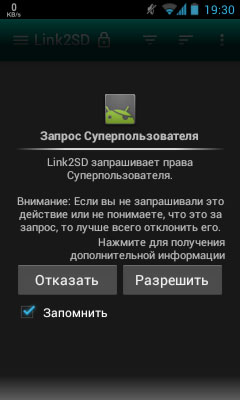
Στη συνέχεια θα εμφανιστεί το παράθυρο διαλόγου για την επιλογή του συστήματος αρχείων του δεύτερου διαμερίσματος της κάρτας μνήμης SD. Αν δεν εμφανιστεί ένα τέτοιο παράθυρο διαλόγου ή πρέπει να το ανοίξετε ξανά, κάντε κλικ στο κουμπί μενού στην εφαρμογή και επιλέξτε την επιλογή "Επαναδημιουργήστε το σενάριο σύνδεσης". Επιλέξτε το κατάλληλο στοιχείο σύστημα αρχείων το δεύτερο τμήμα της κάρτας μνήμης και πατήστε "OK". Αν λάβετε ένα μήνυμα σφάλματος, ανοίξτε ξανά το παράθυρο διαλόγου και επιλέξτε κάποιο άλλο στοιχείο (το σενάριο μου λειτούργησε με επιτυχία στο στοιχείο "ext2", αν και το δεύτερο τμήμα της κάρτας μνήμης ήταν μορφοποιημένο σε "ext3"). Θα πρέπει να λάβετε ένα μήνυμα σχετικά με την επιτυχή τοποθέτηση του διαμερίσματος. Στη συνέχεια, κάντε επανεκκίνηση της συσκευής κάνοντας κλικ στο κουμπί "Επανεκκίνηση συσκευής".
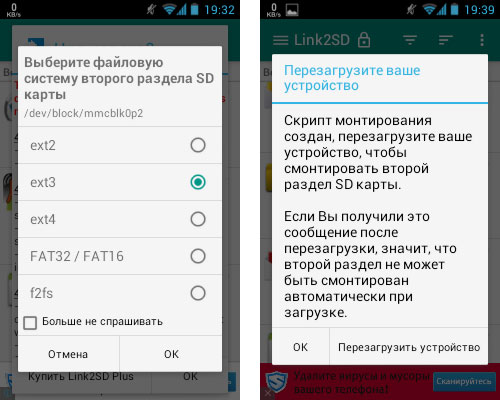
Επιστρέψτε στο πρόγραμμα, περιμένετε να φορτωθεί η λίστα των εφαρμογών, επιλέξτε την εφαρμογή που θέλετε να μετακινήσετε και κάντε κλικ στο κουμπί "Αποστολή". Στο επόμενο παράθυρο διαλόγου, επιλέξτε ποια δεδομένα εφαρμογής θέλετε να μεταφέρετε (μεταφέρω συνήθως ό, τι μπορώ). Στην ελεύθερη έκδοση του Link2SD, μπορείτε να μεταφέρετε τα πάντα εκτός από τα δεδομένα της εφαρμογής, αλλά ακόμη και αυτό θα έχει απτό αποτέλεσμα.
![]()



















